Directory Browsing Disable कर WordPress Website Secure Kaise Kare
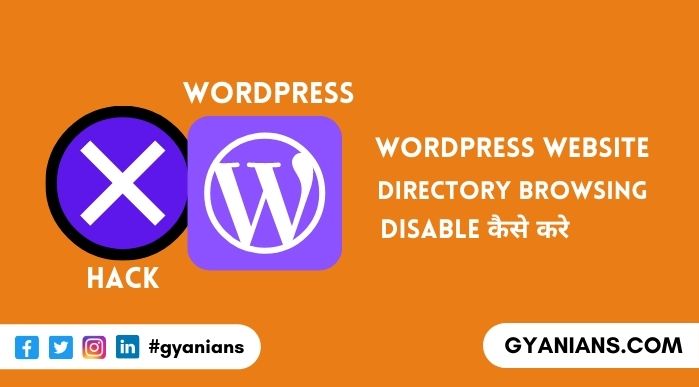
आज हम सीखेंगे की कैसे आप How To Disable Directory Browsing in WordPress और WordPress Website Secure Kaise Kare क्यों WordPress blog directory browsing enable होना आपकी blog security के लिए बहुत ही ज्यादा नुकसानदायक हो सकता है. WordPress Tutorial in Hindi
शायद कुछ blogger brothers ये बात नही जानते हो की folders को ही directory कहा जाता है और by default ज्यादातर web servers जैसे की Apache, LiteSpeed, NGINX इत्यादि में directory browsing enabled होती है.
जब भी कोई visitors आपकी site की किसी ऐसी directory (e.g. http://example.com/xyz/) में जाने की कोशिश करता है जिसमे आपकी index file जैसे की index.php या index.html न हो तो उस visitors को उस directory में मौजूद सभी files and folders की list show होती है.
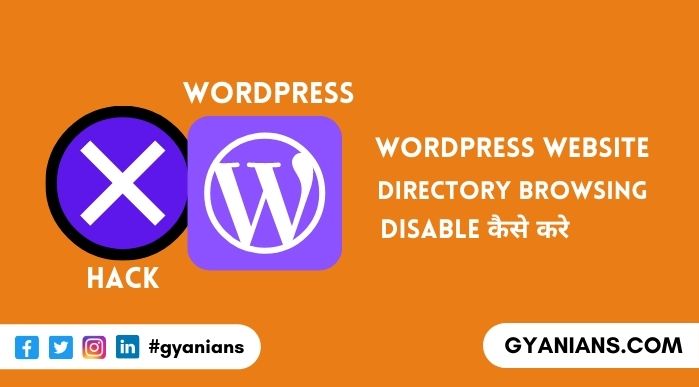
अगर हम security point of view से देखें तो ये directory browsing enable होना आपकी site के लिए बहुत ज्यादा dangerous हो सकता है क्योंकि directory browsing enable होने की कारण visitors को आपके site का पूरा files and folders structure show होता है.
यानी एक hacker या malicious visitors बहुत आसानी से आपकी सभी themes, plugins और senstive files को देख सकता है और उनमें मौजूद किसी loop holes से आपकी site को hack कर सकता है इसलिए सभी sites owner का directory browsing disable करना बहुत जरुरी होता है.
Table of Contents
WordPress Blog Directory Browsing Disable Kaise Kare
WordPress blog directory browsing disable करने से पहले आपको करना होगा की आपके hosting server पर by default directory browsing disabled है या enabled और इसके लिए आप browser में http://yoursite.com/wp-includes/ enter करके देखियें.
अगर आपको नीचें दी गयी image की तरह files and folders की list show होती है तो इसका मतलब है की आपकी hosting पर directory browsing enabled है और आपको जल्दी से WordPress blog directory browsing disable करना चाइये.
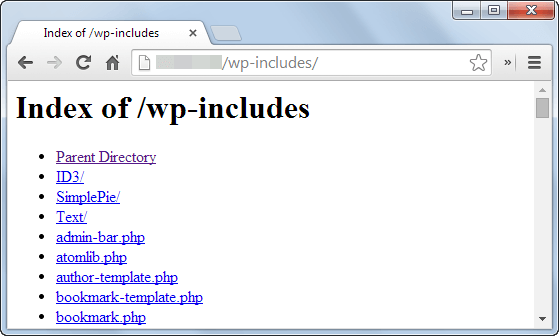
WordPress Website Secure Kaise Kare
आप अपने WordPress blog directory browsing disable बहुत methods से कर सकते हो first easy method Yoast SEO plugin की help से आप अपने WordPress dashboard में ही .htaccess file को edit करके और second method cPanel में login करके .htaccess file को edit करके.
Yoast SEO plugin से WordPress blog directory browsing disable करने के लिए सबसे पहले आप Yoast SEO >> Tools >> File Editor >> .htaccess file में नीचें दिए code को सबसे नीचें paste कर दीजिए और save changes to .htaccess file button पर click कर दीजिये.
Options All –IndexesUpdate: कुछ hosting server पर Options All -Indexes लगाने से 505 Internal server error show होता है इसलिए मैं आपको suggest करूंगा की आप ऊपर दिए गये code की जगह नीचें दिए गये code को पहले try करें और अगर आपके WordPress blog directory browsing disable न हो तो ऊपर दिए गये code को use करें.
Options -Indexes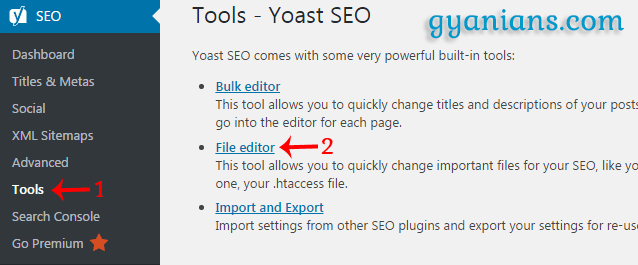
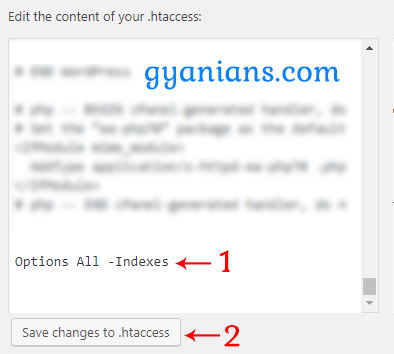
cPanel से WordPress blog directory browsing disable करने के लिए सबसे पहले आप cPanel में login करके उस directory को open करिए जिसमे आपने WordPress install किया है वही आपको .htaccess file show होगी.
अगर आपकी .htaccess file show न हो तो आप settings button पर click करके hidden files को show कर लीजियेगा और उसके बाद .htaccess file को select करके Edit mode में open कर लीजिये और फिर नीचें दिए code को सबसे नीचें paste कर दीजिए और save changes button पर click कर दीजिये.
Options All –IndexesUpdate: कुछ hosting server पर Options All -Indexes लगाने से 505 Internal server error show होता है इसलिए मैं आपको suggest करूंगा की आप ऊपर दिए गये code की जगह नीचें दिए गये code को पहले try करें और अगर आपके WordPress blog directory browsing disable न हो तो ऊपर दिए गये code को use करें.
Options -IndexesWordPress Tutorial in Hindi
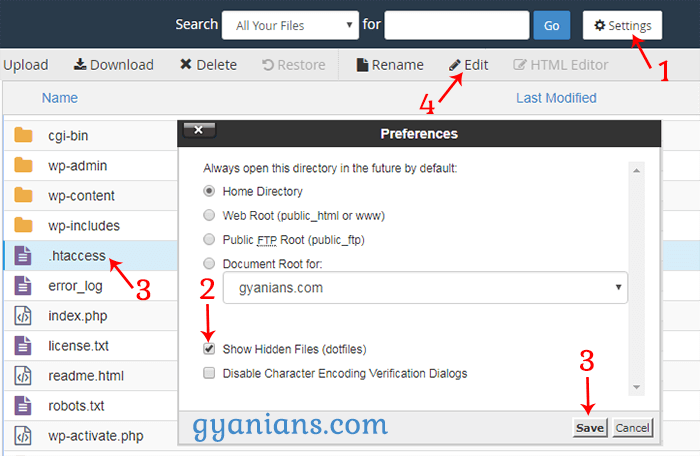
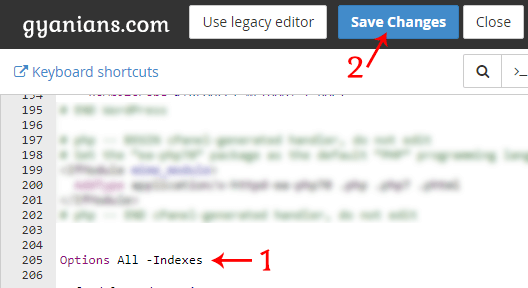
WordPress blog directory browsing disable करने के बाद अगर आप या कोई और visitors आपकी http://yoursite.com/wp-content/uploads/ या http://yoursite.com/wp-includes/ को open करने की कोशिश करेगा तो वो 403 Access Forbidden या 404 Not Found page पर redirect हो जायेगा.
- Read: WordPress Admin Login URL Kaise Change Kare?
- Read: All Other Devices Se WordPress Remotely Logout Kaise Kare?
- Read: Limit Login Attempts Ko WordPress Me Kaise Add Kare?
आशा करता हूँ की आपको ये WordPress Blog Directory Browsing Disable Kaise Kare या WordPress Website Secure Kaise Kare का WordPress Tutorial in Hindi post पसंद आई होगी. अगर आपको इस post से related कोई सवाल या सुझाव है तो नीचे comment करें और इस post को अपने दोस्तों के साथ जरुर share करें.
- Line App क्या है – बारे में पूरी जानकारी | Line App Download
- Public App क्या होता है- Video Download |Public App Download
- Josh App क्या है – बारे में जानकारी | Josh App Download Apk
- Khabri App क्या है – Khabri App से पैसे कैसे कमाए | Khabri App Download
- Google Meet से क्या होता है – पूरी जानकारी | Google Meet App

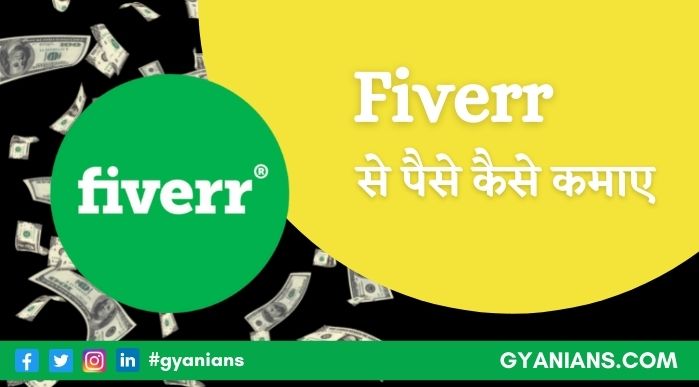
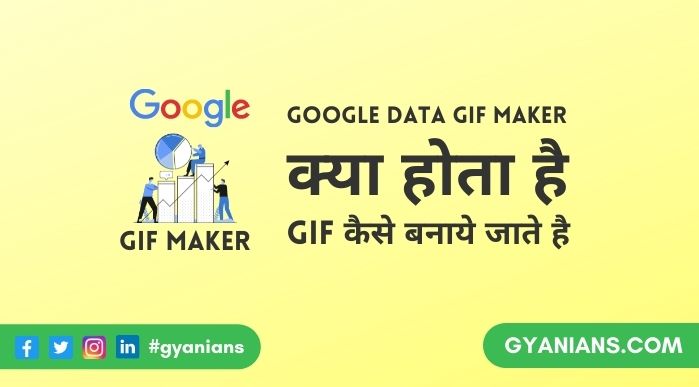

Yeah ek aur great post likh di aapne bahut bahut shukriya iske liye..
Sach batau to mujhe aaj pahli bar iske bare pata chala ummid hai aage bhi nayi nayi chije mujhe Gyanians par sikhne ko milengi..
My pleausre brother …
Par bhai code add karne par bhi ye work nhi kar rha maine yoast seo wala method use kiya
Meri sabhi sites ke sath proper work kar raha hai … again try karen no to muje WhatsAPP par contact karen ~
Ha bhai ye work nhi kar raha hai. I think isme {Options -Indexes} hoga maine yahi dala hai ye work kar raha hai.
Thanks brother … But meri sabhi sites me work kar raha hai lekin kuch hosting ke sath problem bhi hai .. isliye maine dono method ko mention kar dia hai ~
Bhai aapki har post to lajawab hi hoti hai.
Maine is post ko pdhne ke bad ise follow kiya aur aapne bataya hua code yoast me insert kar diya. Lekin pta nhi kyu meri site puri trh se off ho gyi thi. 500 internal server error a raha tha.
To Aisa kyu hua hoga sir ?
#Tip:
Agar aisa kisike sath hota hai to wo ghabraye na simple aap is post me jo second method batayi hue hai use follow karke .htaccess file me jaeye aur waha se aapne jo code yoast plugin me insert kiya hai wo code yaha se remove karke file save kijiye.
Site phirse work karna shuru ho jayegi.
Thanks For sharing this post sir…
Thanks brother .. this method work fine for me .. but now i updated my post ~
Sir mujhe .htaccess file naa yoast seo me mili aur naa cpanel par kya mai aapka diya hua code appereance me jaakar .htaccess file me save kar sakta hu???
Appereance me .htaccess file show nhi karta ~
To Sir Plz Help??? Ab mai .htaccess file ko kaise edit karu???
Aapke pass teamviewer hai agr to muje fb par contact karen.. main khud kar dunga..
Wah ! Bahut badhiya jankari neel bhai.
Tips : ager aap aone site par newspaper theme use karte hai to aapko yoast seo ke jariye blog directory disable karne ke liye niche wala code use karna chahiye.
Options -Indexes
Thanks Muneer Bhai .. keep visiting, keep supporting ~
Awesome information….Great
Bahut badhiya share brother mai apna khali time aapke blog par bitata hu bcoz aap bahut hi usefull jankari share karte ho wordpress aur blogging ke bare me ????????
Thanks for compliments brother …